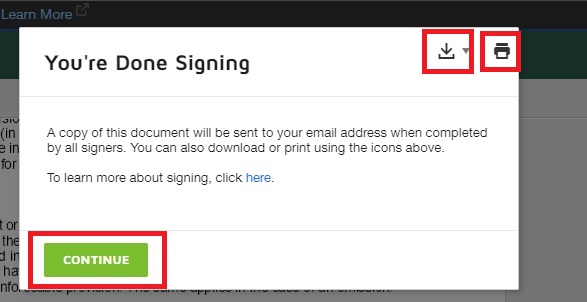Kako potpisati TLA pomoću DocuSign® alata?
KORAK
01
Pokrenuli ste e-TLA. Sada bi vaš imenovani pravni zastupnik trebao primiti e-poštu. Idite na poruku e-pošte i kliknite na poveznicu za pregled i potpisivanje e-TLA-a putem DocuSign-a.
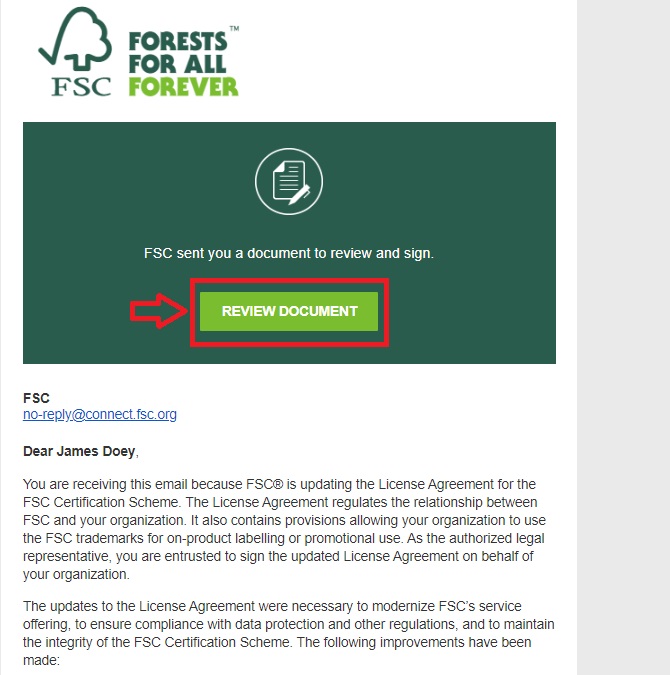
KORAK
02
Pročitajte "Electronic Record and Signature Disclosure” i označite kućicu za pristup dokumentu. Pritisnite "Continue".
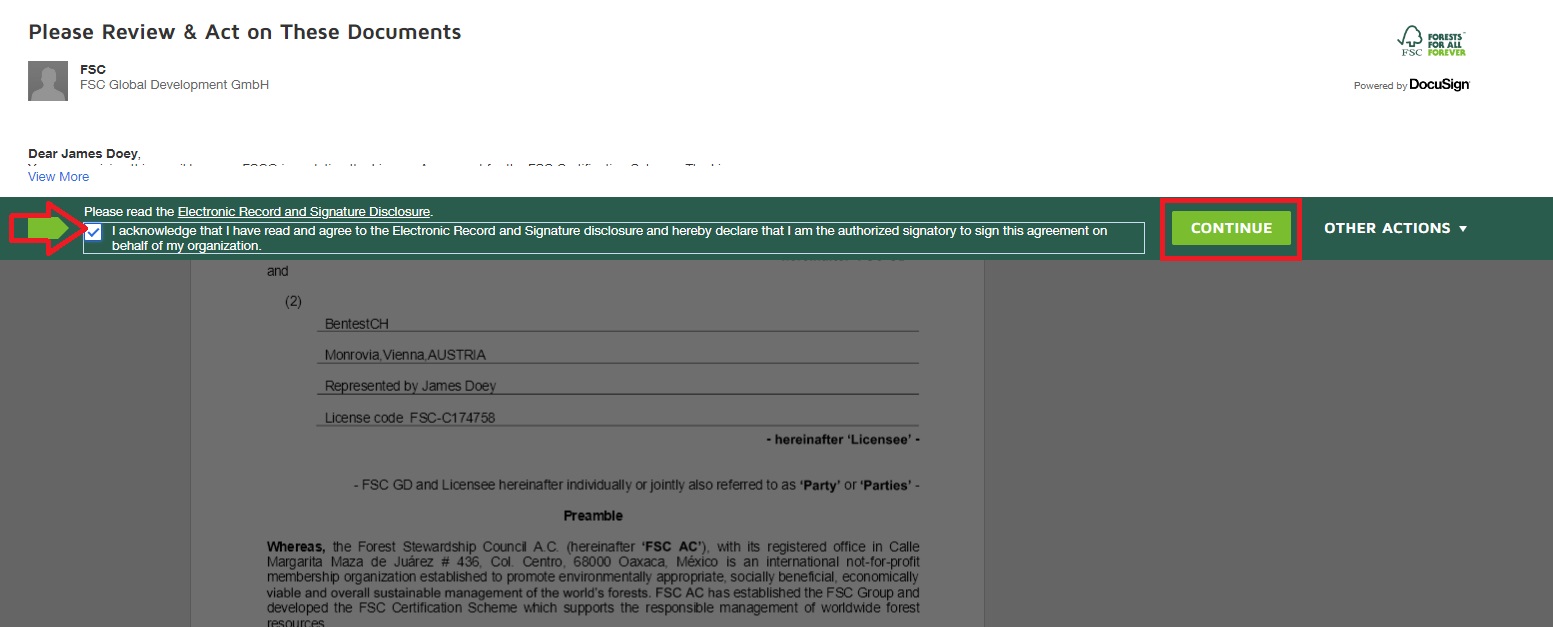
KORAK
03
Nakon pažljivog čitanja dokumenta kliknite na "Start" u gornjem lijevom kutu dokumenta. Ovo će vas odvesti do polja "Sign".
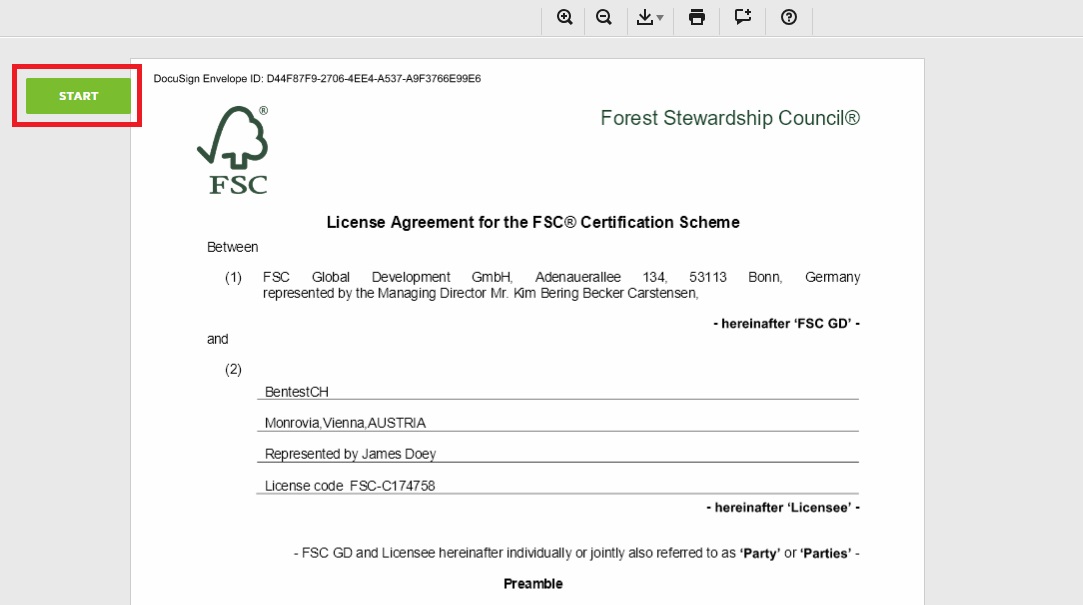
KORAK
04
Pritisnite "Sign" da biste izradili svoj potpis.
Prema zadanim postavkama, DocuSign automatski stvara stiliziranu verziju vašeg potpisa na temelju vašeg imena i možete odabrati jednu od opcija potpisa; alternativno, možete nacrtati ili učitati svoj potpis. Pogledajte ovdje za više informacija o prilagodbi vašeg potpisa. Nakon što potpišete sva potrebna polja, kliknite na "Finish" u gornjem desnom kutu dokumenta.
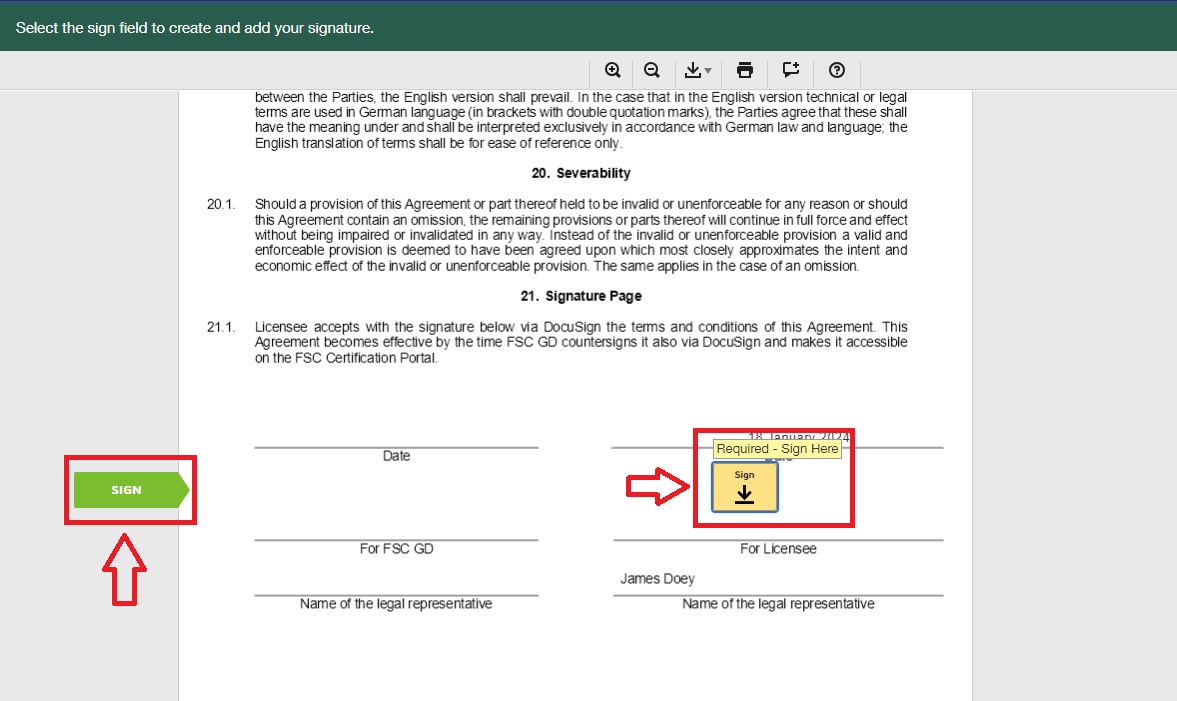
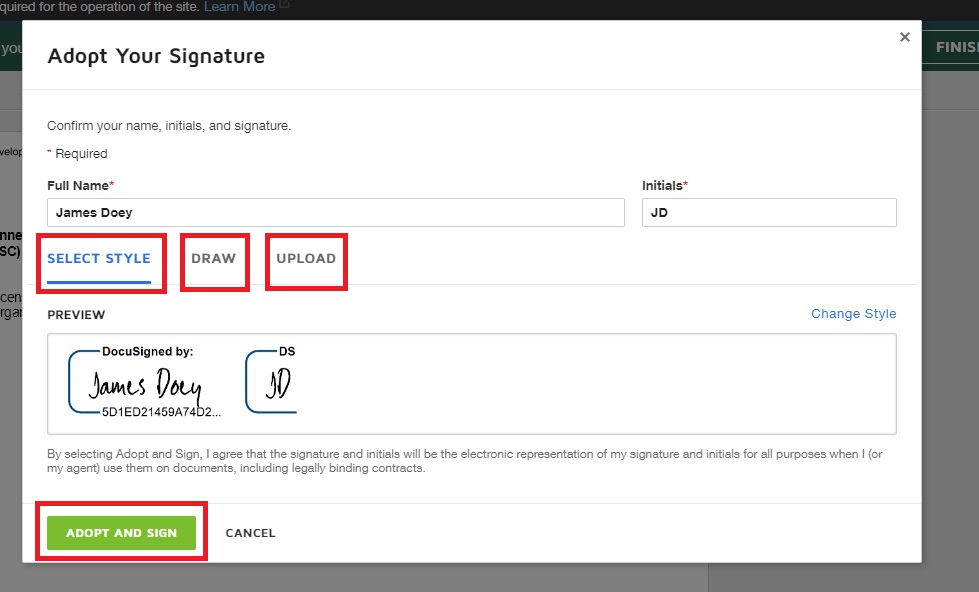
KORAK
05
Uspješno ste potpisali TLA. Prije nastavka imate opciju preuzimanja ili ispisa dokumenta pomoću ikona u gornjem desnom kutu skočnog prozora unutar FSC Connect platforme.
Pritisnite "Continue". Sada je dokument poslan FSC-u na supotpisivanje. Imajte na umu da je FSC-u potrebno oko 24-48 sati da supotpiše e-TLA. Ako su potrebne dodatne informacije, FSC će se obratiti organizaciji i certifikacijskom tijelu.